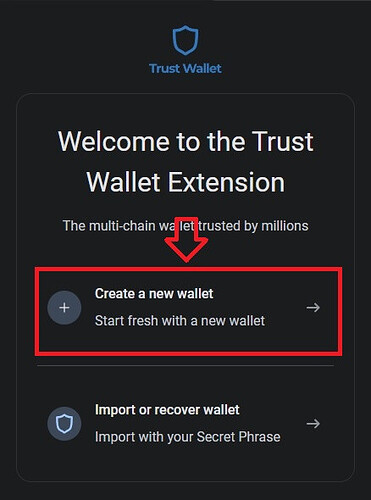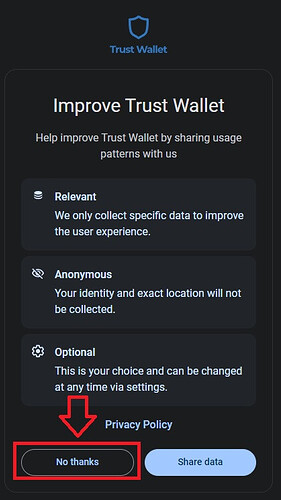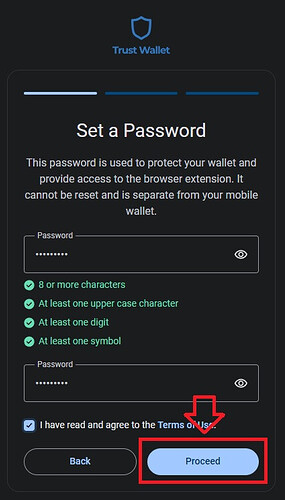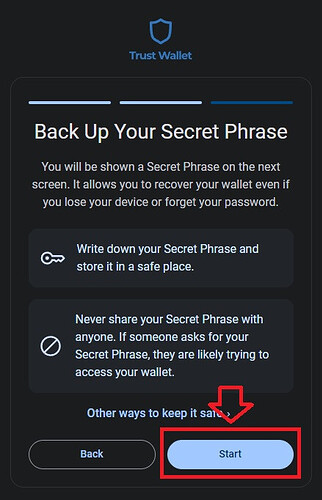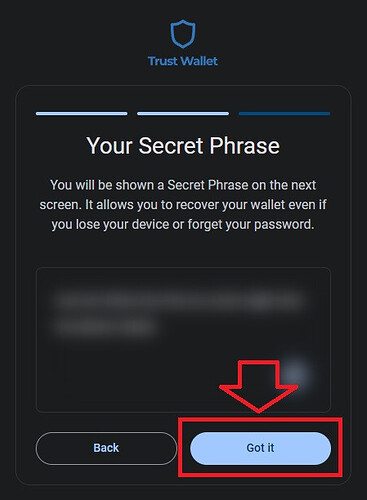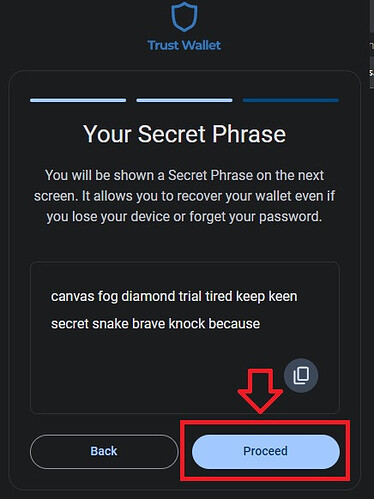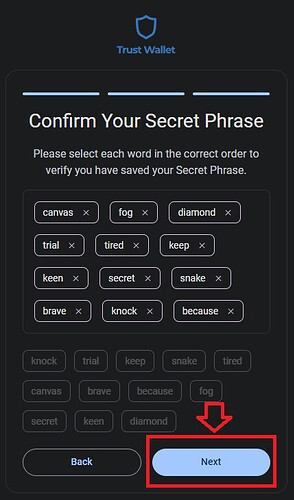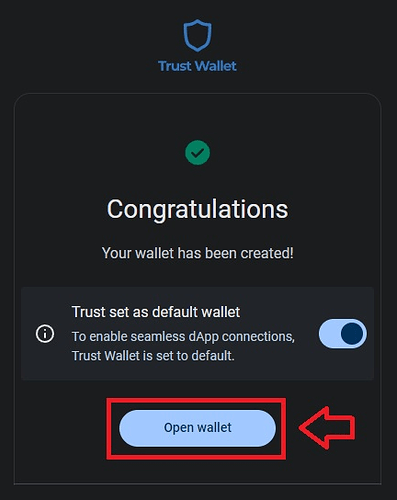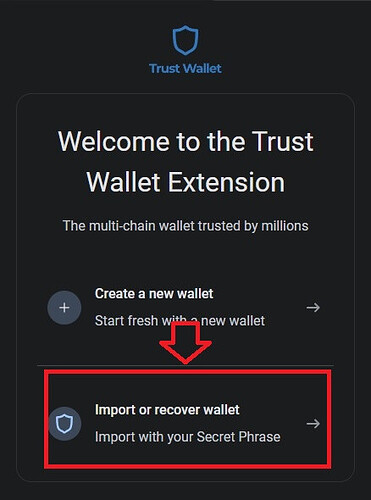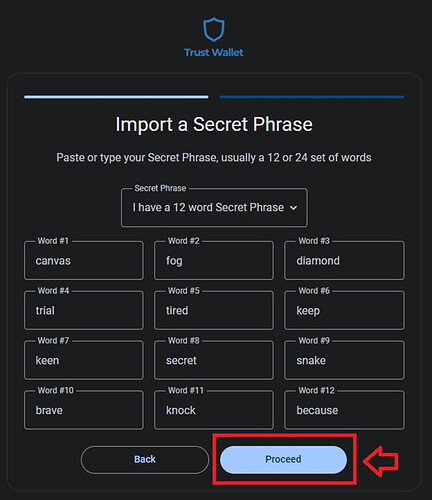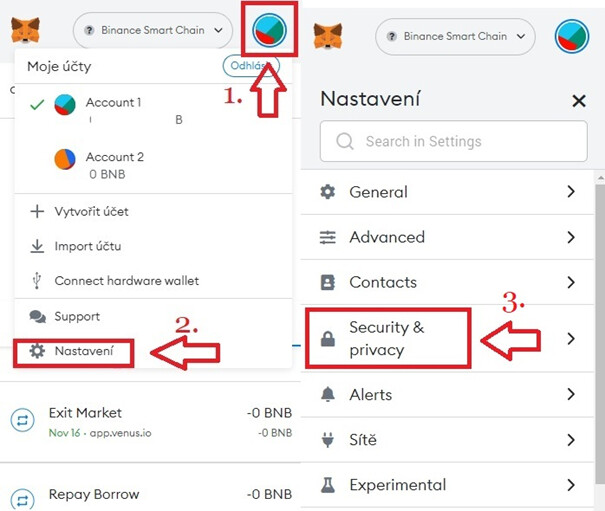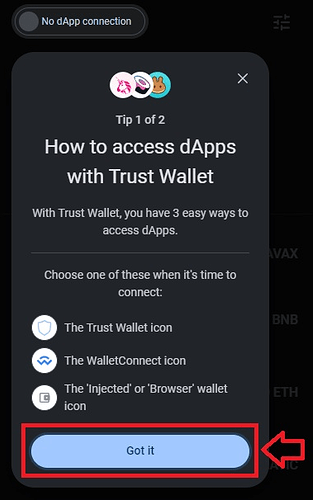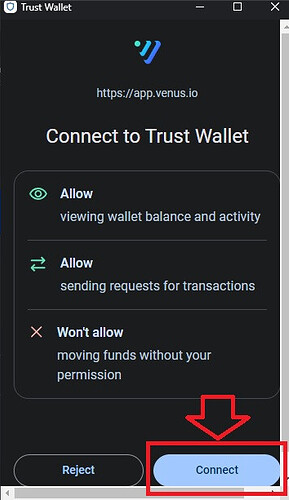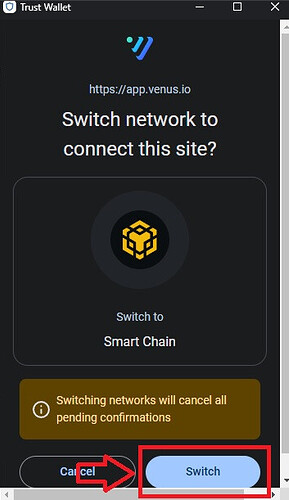Цей посібник покаже вам, як швидко розпочати роботу з розширенням браузера Trust Wallet і допоможе вам взаємодіяти з децентралізованими програмами Web3 (dApps), такими як Venus Protocol. Розширення TW працює у браузерах Google Chrome, Brave, Opera та Microsoft Edge.
З розширенням браузера Trust Wallet ви можете імпортувати мобільні гаманці та гаманці браузера, включаючи ваш MetaMask, гаманець Coinbase або інший гаманець.
Як встановити розширення Trust Wallet
Щоб використовувати розширення браузера Trust Wallet, необхідно переконатися, що його встановлено у веббраузері комп’ютера.
Щоб встановити розширення, перейдіть на Download the Trust Wallet Chrome Browser Extension | Trust Wallet та виберіть опцію розширення Trust Wallet. Це перенаправить вас до магазину Google Chrome, де ви зможете встановити розширення у свій веббраузер.
Після встановлення обов’язково закріпіть розширення Trust Wallet в меню розширень вашого браузера, щоб ви могли легко знайти його в будь-який час. Це можна зробити ось як:
Крок 1: Спочатку клацніть на значок розширення, як показано нижче.

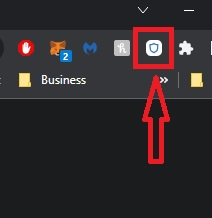
Крок 2: Коли з’явиться вікно розширення, клацніть на значок шпильки поруч із Trust Wallet.
Після того, як значок Trust Wallet буде закріплений, ним буде легко користуватися
Створення нового гаманця
По-перше, переконайтеся, що ви встановили розширення.
Після встановлення розширення ви можете створити новий гаманець наступним чином:
Крок 1 : Відкрийте розширення браузера Trust Wallet та оберіть “Create a new wallet”.
Крок 2: Вам буде запропоновано опитування про покращення Trust Wallet, ви можете пропустити цю частину та натиснути ‘‘No, thanks’’.
Крок 3: Встановіть пароль, прийміть Умови використання та натисніть ‘‘Proceed’’.
Крок 4: Перегляньте інформацію на безпечному екрані “Back Up Your Secret Phrase” і клацніть “Start”.
Крок 5: Перегляньте інформацію на екрані “Your Secret Phrase” і клацніть “Got it”.
Крок 6: Збережіть seed фразу у безпечному місці. Ми рекомендуємо вам записати її та зберігати у кількох надійних місцях. Після цього натисніть кнопку “Proceed”
Крок 7: Підтвердьте seed фразу, вибравши слова правильно, потім натисніть “Далі”.
Крок 8: Ваш гаманець готовий! Ви можете натиснути “Open wallet”.
Як імпортувати або відновити існуючий мобільний гаманець або гаманець веброзширення
Ви навіть можете імпортувати свій мобільний акаунту Trust Wallet, щоб отримати безперешкодний доступ до свого гаманця як на мобільному, так і стаціонарному комп’ютері!
У цьому розділі:
-
Імпорт вашого мобільного гаманця Trust Wallet
-
Імпорт вашого гаманця MetaMask
Як імпортувати мобільний акаунт Trust Wallet у розширення Trust Wallet
Крок 1: Переконайтеся, що у вас встановлено розширення браузера Trust Wallet. Якщо у вас вже встановлено розширення, перейдіть до кроку 2.
Крок 2: Відкрийте Trust Wallet на своєму мобільному пристрої та за потреби введіть свій пароль.
Крок 3: Отримайте секретну фразу із 12 слів. Ви будете використовувати секретну фразу для імпорту свого акаунту.
Виберіть “Settings” у нижньому правому куті мобільного застосунку Trust Wallet.
Потім виберіть гаманець, який ви хочете імпортувати, вибравши “Wallets”.
Потім виберіть інформаційний символ “(i)” поруч із гаманцем, який ви хочете імпортувати.
Тепер виберіть “Show Secret Phrase” та дотримуйтесь інструкцій, щоб відкрити секретну фразу.
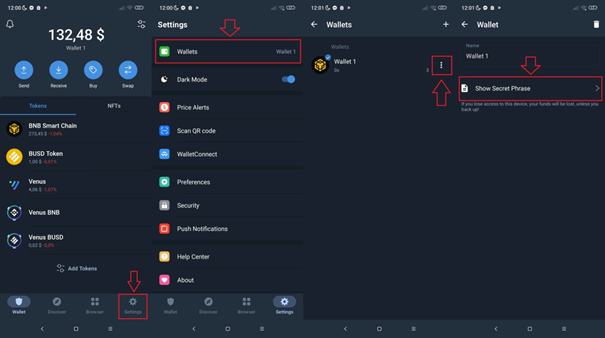
Крок 4: Скопіюйте секретну фразу з мобільного застосунку Trust Wallet.
Найбезпечніше буде скопіювати seed фразу безпосередньо із застосунку TW у розширення TW (не створюйте фотографії, скріншоти і т.д, оскільки ми припускаємо, що резервна копія seed фрази вже надійно збережена)
Крок 5: Відкрийте розширення браузера Trust Wallet та оберіть “Import of recover a wallet”.
Крок 6: Вам буде запропоновано анкету про покращення Trust Wallet, ви можете пропустити цю частину та натиснути ‘‘Ні, дякую’’.
Крок 7: Введіть або вставте секретну фразу з 12 слів, а потім натисніть “Proceed”.
Крок 8: Встановіть пароль, прийміть Умови використання та натисніть “Proceed”.
Крок 9: Ваш гаманець готовий! Ви можете натиснути “Open wallet”.
Як імпортувати свій мобільний або десктопний гаманець MetaMask у розширення Trust Wallet
Крок 1: Переконайтеся, що у вас встановлено розширення браузера Trust Wallet. Якщо у вас вже встановлено розширення, перейдіть до кроку 2.
Крок 2: Відкрийте розширення браузера MetaMask або мобільний додаток MetaMask і за необхідності введіть свій пароль.
Крок 3: У MetaMask перейдіть до “Settings” та виберіть “Security & Privacy”.
Знайдіть Налаштування у розширенні MetaMask або в мобільному застосунку MetaMask.
Крок 4: Виберіть " Reveal Secret Recovery Phrase". Потім введіть свій пароль, якщо буде запропоновано, і виконайте інструкції, щоб розкрити секретну фразу.
Крок 5: Скопіюйте секретну фразу MetaMask.
Інші інструкції такі ж, як для будь-якого іншого імпорту seed фрази.
Крок 6: Відкрийте розширення браузера Trust Wallet та оберіть Import of recover a wallet.
Крок 7: Вам буде запропоновано анкету про покращення Trust Wallet, ви можете пропустити цю частину та натиснути ‘‘No thanks’’.
Крок 8: Введіть або вставте секретну фразу з 12 слів, а потім клацніть “Proceed”.
Крок 9: Встановіть пароль, прийміть Умови використання та натисніть “Proceed”.
Крок 10: Ваш гаманець готовий! Ви можете натиснути “Open wallet”.
Як отримати доступ до децентралізованої програми Venus Protocol за допомогою розширення Trust Wallet
Розширення браузера Trust Wallet дозволяє безпечно підключатися до тисяч децентралізованих програм Web3 (dApps).
Крок 1: Коли ви увійдете в розширення браузера свого гаманця Trust, ви побачите спливаюче повідомлення, яке проінформує вас про доступ до dapps через Trust Wallet, просто натисніть кнопку “Зрозумів”.
Крок 2: Друге спливаюче повідомлення проінформує вас про керування токенами через Trust Wallet, просто натисніть " I’m ready to use Trust Wallet!".
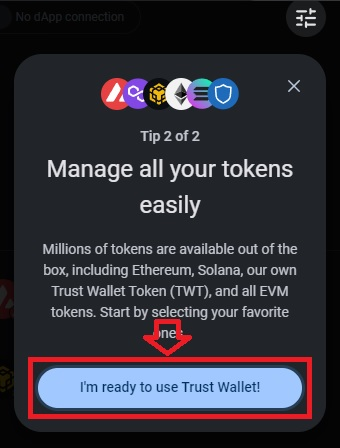
Крок 3: Перейдіть на вебсайт https://app.venus.io/ до якого ви хочете отримати доступ, знайдіть кнопку “Connect wallet” і клацніть на неї.
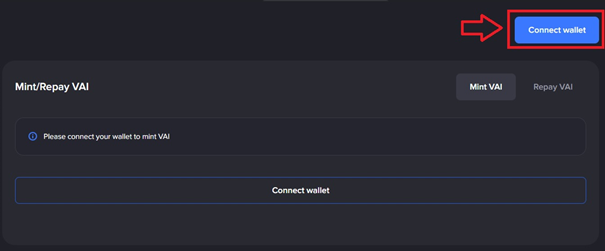
Крок 4: Після того, як ви клацнете “Connect Wallet”, ви можете вибрати варіант Trust Wallet
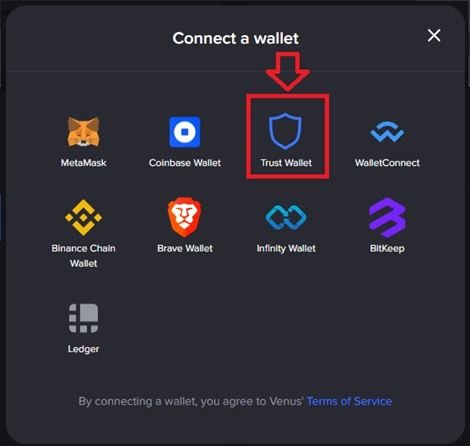
Крок 5: Підтвердьте підключення до гаманця та клацніть “Connect”.
Крок 6: Підтвердьте перемикання мережі на ланцюжок BNB та клацніть “Switch”.
Крок 7: Після того, як ваш гаманець буде остаточно підключений до децентралізованої програми Venus Protocol, а мережа налаштована на BNB Chain, ви можете почати використовувати децентралізовану програму Venus.
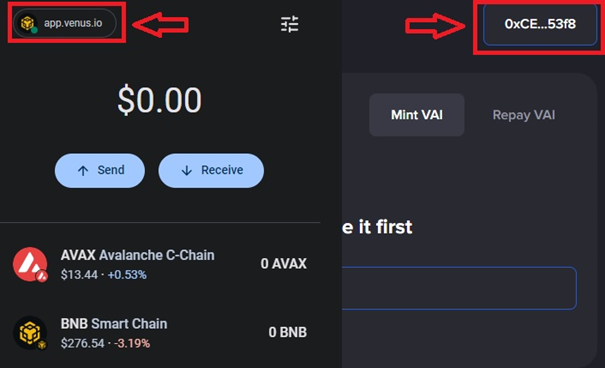
Поповнення вашого гаманця
Отримання криптовалюти
Ви можете отримувати криптовалюту від сім’ї, друзів, свого акаунту на біржі або від будь-кого, з ким ви ділитеся даними про свій депозит. Ось як отримати інформацію про депозит та отримати криптовалюту за допомогою розширення браузера Trust Wallet.
Крок 1: На головній сторінці гаманця натисніть кнопку “Receive”.
Крок 2: Виберіть актив, який бажаєте отримати
Крок 3: Поділіться своєю депозитною адресою або QR-кодом, щоб отримати кошти від друга, або використовуйте адресу на біржі або іншому гаманці, який вам належить, щоб надіслати кошти на свій гаманець.
Надсилання криптовалюти з розширення браузера Trust Wallet
Надсилання криптовалюти
Надсилайте криптовалюту сім’ї, друзям, свого облікового запису на біржі або будь-кому, використовуючи ці інструкції.
Крок 1: На головній сторінці гаманця натисніть кнопку “Send” на головній сторінці гаманця.
Крок 2: Виберіть актив, який бажаєте надіслати
Крок 3: Введіть адресу одержувача, якій потрібно надіслати актив, виберіть суму для надсилання, а потім натисніть кнопку “Попередній перегляд”.
Крок 4: Виберіть пункт “Підтвердити”.
Примітка. Для деяких активів може знадобитися “MEMO” як частина відомостей про одержувача. Завжди перевіряйте, які дані вам потрібні для безпечного надсилання криптовалюти з гаманця.